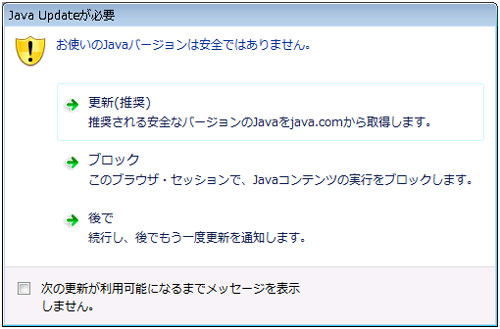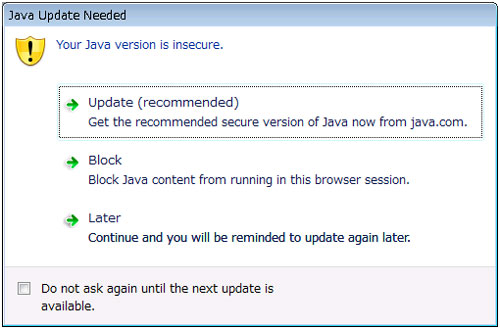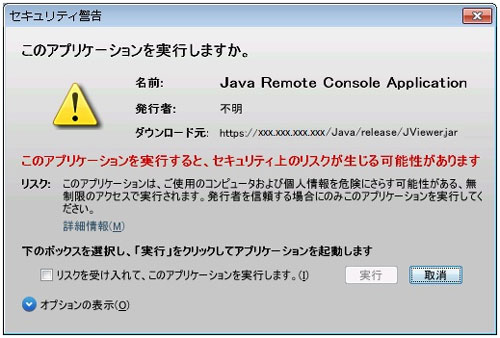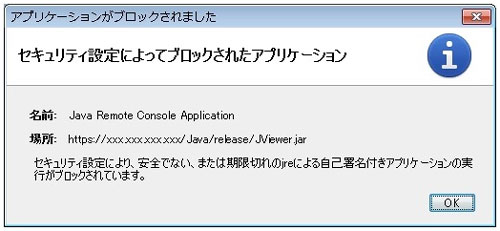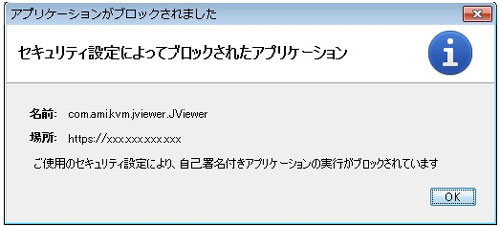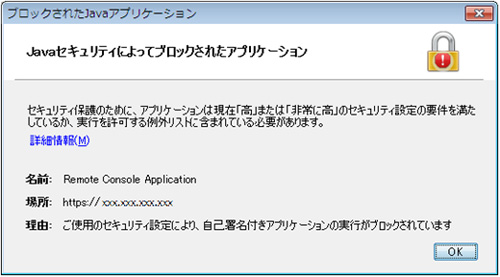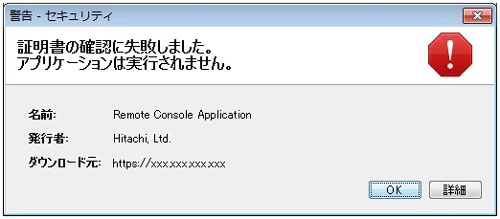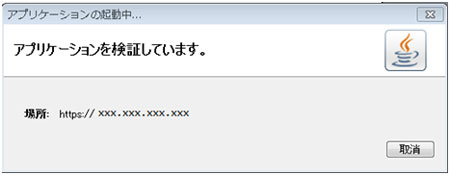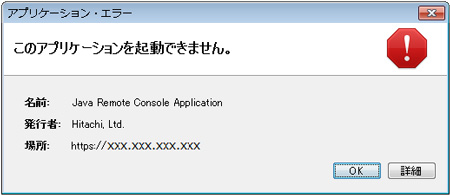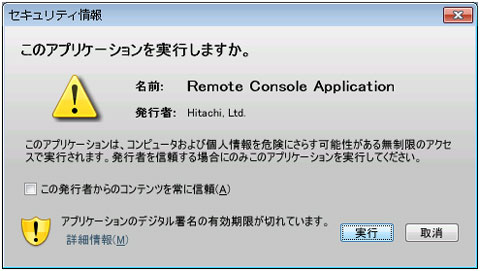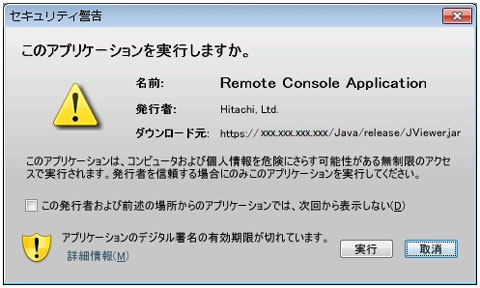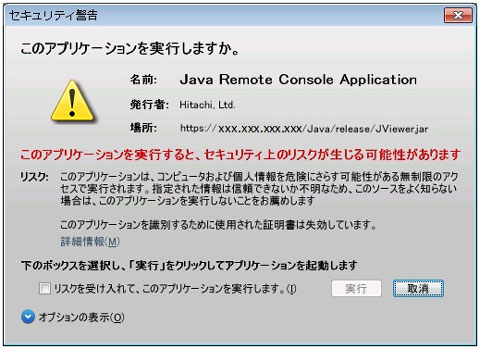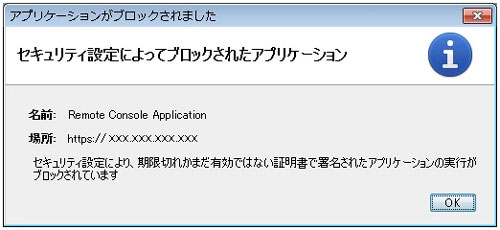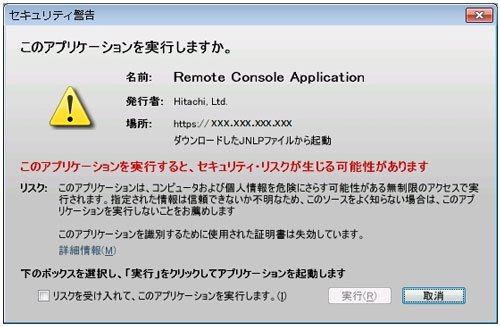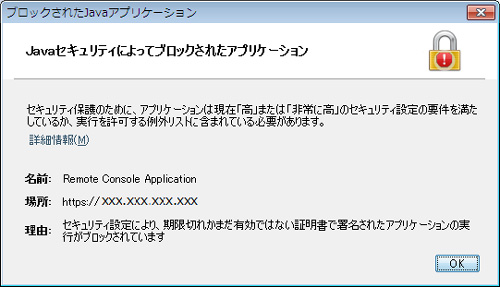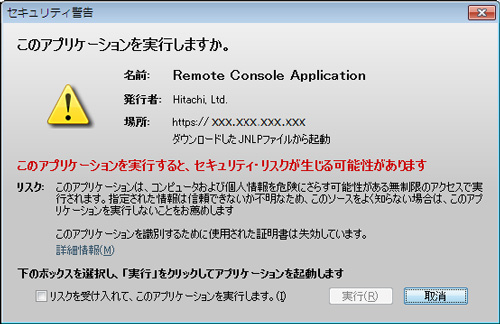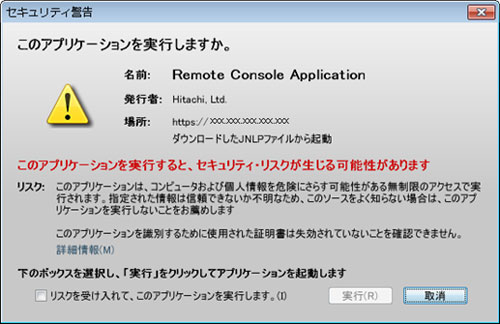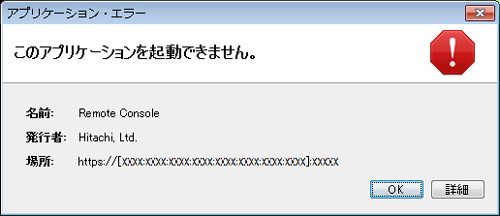概要
コンソール端末にJRE7もしくは8を導入しリモートコンソールアプリケーションを起動するとき、セキュリティ警告が表示され起動できない場合や、ログインダイアログが表示されるまで約4分かかる場合があります。
これはJREのバージョンアップに伴い、Javaのセキュリティポリシーや動作内容が変更されたことにより発生するものです。以下に示す注意事項をよくお読みになって運用いただけますよう、お願いいたします。
現象・発生条件・回避方法
- (注) 以降に記載される画面表示は一例です。コンソール端末のOSにより一部表示が異なります。また、JREのアップデートリリースおよび装置モデル・サーバブレードファームウェアのバージョンによっては細部の表示が異なることがあります。
現象1 (JRE 7 update10以降、およびJRE8で「Java Updateが必要」ダイアログが表示される場合)
JRE 7 update 21以降、およびJRE8の場合
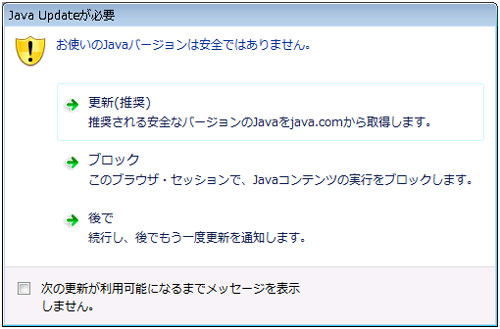
JRE 7 update 10以降 JRE 7 update 17 以前の場合 (英語にて表記されます)
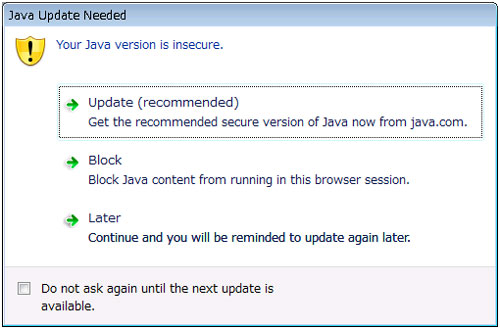
JRE 7 update10以降は、JREの有効期限が導入されており、アプリケーション起動時に「Java Updateが必要」(Java Update Needed)ダイアログが表示されることがあります。
JREの更新が不要な場合は、「次の更新が利用可能になるまでメッセージを表示しません。」(Do not ask again until the next update is available.)をチェックし、「後で」(Later)を選択してください。
現象2 (JRE 7 update 21以前にて警告ダイアログにより実行確認される場合)
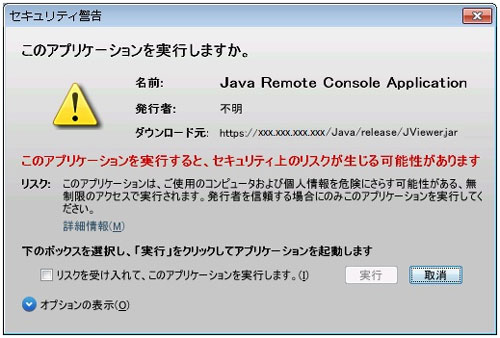
「リスクを受け入れて、このアプリケーションを実行します。(I)」をチェックし、「実行」を選択してください。
現象3 (JRE 7 update 25以降、JRE8にて警告ダイアログにより起動不可の場合)
JRE 7 update25〜update45のいずれかを導入しJREの有効期限を過ぎている場合
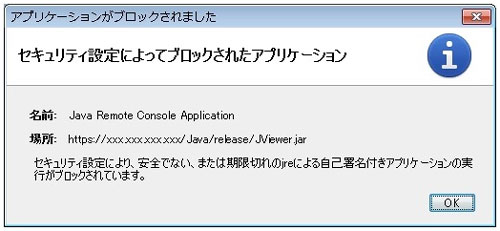
JRE 7 update51以降の場合
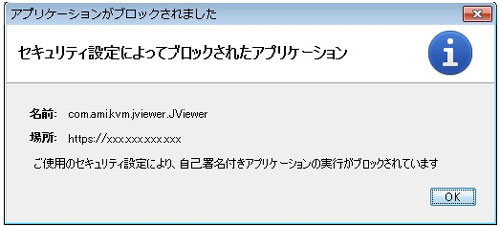
JRE 8の場合
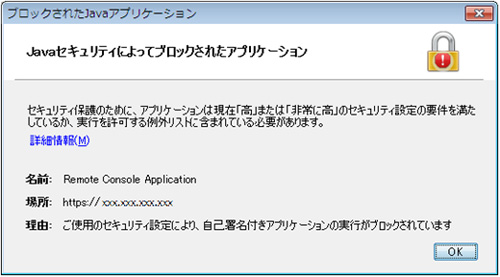
回避方法1
JRE 7 update21以前のVersionを使用してください。
ただし、リモートコンソールのSSL/TLS 通信による接続を有効にする場合はJRE 7 update 2 以降を使用してください。
回避方法2 (JRE 7 update51以降、JRE8)
- Windowsメニューまたはコントロールパネルから「Javaコントロール・パネル」を起動してください。
- 「セキュリティ」タブの「サイト・リストの編集(S)」を押下してください。
- 「例外サイト・リスト」のウィンドウが表示されるため、「追加(A)」を押下し対象サーバブレードの管理LANのIPアドレス*1を入力した後、「OK」を押下してください。
- *1
- BS2000、BS320の場合:
https://〈サーバブレードの管理LANのIPアドレス〉を入力してください。
(例) https://192.168.0.10
BS500、BS2500の場合:
https://〈サーバブレードの管理LANのIPアドレス〉 、http://〈サーバブレードの管理LANのIPアドレス〉の2つを入力してください。
(例) https://192.168.0.10
http://192.168.0.10
- 「Javaコントロール・パネル」のウィンドウ内の「例外サイト・リスト」の項目に、3で入力したURLが表示されていることを確認し、「OK」を押下してください。
回避方法3 (JRE 7 update25以降)
- Windowsメニューまたはコントロールパネルから「Javaコントロール・パネル」を起動してください。
- 「セキュリティ」タブのセキュリティ・レベルのスライダーを「中」に設定してください。
- 「OK」をクリックし、設定を保存してください。
現象4 (JRE 7 update 21以前およびJRE8にて警告ダイアログにより起動不可の場合、JRE 7 update25以降にてアプリケーション検証のダイアログにて数分待たされる場合)
JRE 7 update 21以前にて警告ダイアログにより起動不可の場合
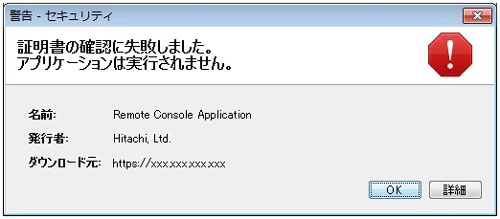
JRE 7 update25以降にてアプリケーション検証のダイアログにて数分待たされる場合
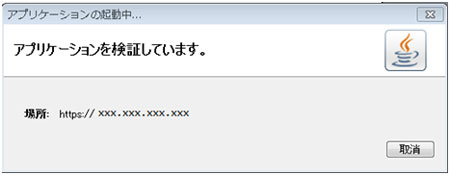
JRE 8にてエラーダイアログにより起動不可の場合
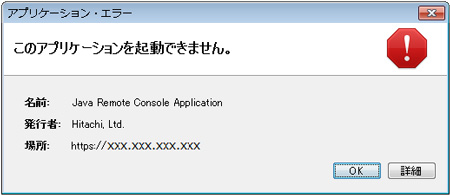
- Windowsメニューまたはコントロールパネルから「Javaコントロール・パネル」を起動してください。
- 「詳細」タブの「証明書失効チェックを実行」(JRE 7 update25以降)もしくは「署名付きコード証明書失効チェックを実行」(JRE8)を「チェックしない」に設定してください。
なお、JRE 7 update21以前では、以下の2つの項目のチェックを外す必要がありますが、JREのインストール状態では共にチェックが外れています。
- 「証明書失効リスト(CRL)を使用して失効状態をチェックする」(もしくは、「取消しについて発行者証明書をチェック」)
- 「オンライン証明書検証を有効にする」
- 「OK」をクリックし、設定を保存してください。
- JRE8 をお使いで、クライアントPCにDNS(Domain Name System)サーバを使用するよう設定されている場合は、DNSサーバを使用しないように設定変更してください。DNSサーバの設定については、お使いのOSのドキュメントをご参照ください。DNSサーバを使用される場合はJRE7以前をご使用ください。
現象5 (デジタル署名有効期限切れ、もしくは証明書失効のダイアログが表示される場合)
- JRE 7 update 9以前にてデジタル署名有効期限切れのダイアログが表示される場合
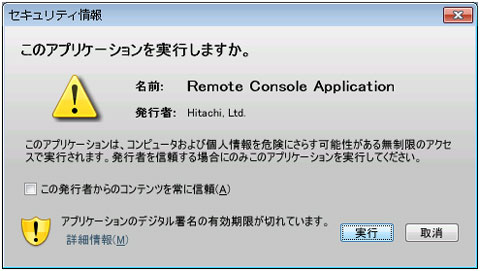
回避方法
「この発行者からのコンテンツを常に信頼(A)」をチェックし、「実行」を選択してください。
- JRE 7 update 10〜21にてデジタル署名有効期限切れのダイアログが表示される場合
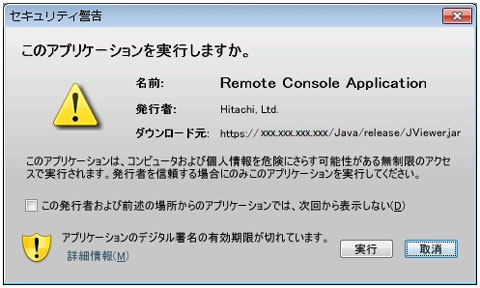
回避方法
「この発行者および前述の場所からのアプリケーションでは、次回から表示しない(D)」をチェックし、「実行」を選択してください。
- JRE 7 update 25〜51にて証明書失効のダイアログが表示される場合
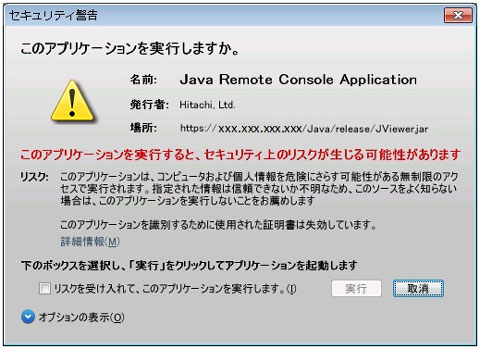
回避方法
「リスクを受け入れて、このアプリケーションを実行します(I)」をチェックし、「実行」を選択してください。
- JRE 7 update 55以降にて証明書失効の警告ダイアログにより起動不可の場合
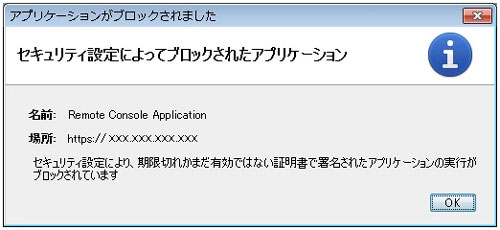
回避方法1
- Windowsメニューまたはコントロールパネルから「Javaコントロール・パネル」を起動してください。
- 「セキュリティ」タブの「サイト・リストの編集(S)」を押下してください。
- 「例外サイト・リスト」のウィンドウが表示されるため、「追加(A)」を押下し対象サーバブレードの管理LANのIPアドレス*1を入力した後、「OK」を押下してください。
- *1
- BS2000、BS320の場合:
https://<サーバブレードの管理LANのIPアドレスサーバブレードWebコンソールのIPアドレス> を入力してください。
(例) https://192.168.0.10
BS500、BS2500の場合:
https://<サーバブレードの管理LANのIPアドレスサーバブレードWebコンソールのIPアドレス> 、http://<サーバブレードの管理LANのIPアドレスサーバブレードWebコンソールのIPアドレス> の2つを入力してください。(例) https://192.168.0.10
http://192.168.0.10
- 「Javaコントロール・パネル」のウィンドウ内の「例外サイト・リスト」の項目に、3で入力したURLが表示されていることを確認し、「OK」を押下してください。
- リモートコンソールアプリケーションを起動し、証明書失効のダイアログにて「リスクを受け入れて、このアプリケーションを実行します(I)」をチェックし、「実行」を選択してください。
回避方法2
- Windowsメニューまたはコントロールパネルから「Javaコントロール・パネル」を起動してください。
- 「セキュリティ」タブのセキュリティ・レベルのスライダーを「中」に設定してください。
- 「OK」をクリックし、設定を保存してください。
- リモートコンソールアプリケーションを起動し、証明書失効のダイアログにて「リスクを受け入れて、このアプリケーションを実行します(I)」をチェックし、「実行」を選択してください。
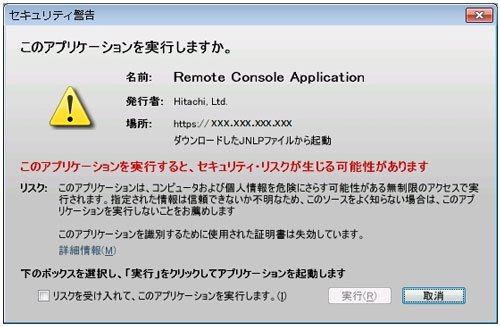
- JRE 8にて証明書失効の警告ダイアログにより起動不可の場合
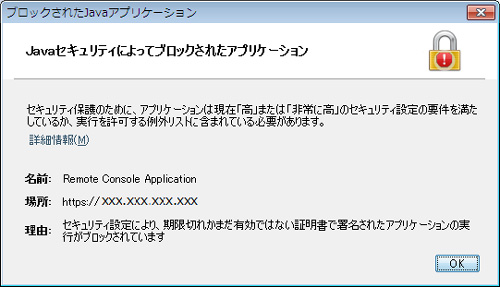
回避方法
- Windowsメニューまたはコントロールパネルから「Javaコントロール・パネル」を起動してください。
- 「セキュリティ」タブの「サイト・リストの編集(S)」を押下してください。
- 「例外サイト・リスト」のウィンドウが表示されるため、「追加(A)」を押下し対象サーバブレードの管理LANのIPアドレス*1を入力した後、「OK」を押下してください。
- *1
- BS2000、BS320の場合:
https://<サーバブレードの管理LANのIPアドレスサーバブレードWebコンソールのIPアドレス> を入力してください。
(例) https://192.168.0.10
BS500、BS2500の場合:
https://<サーバブレードの管理LANのIPアドレスサーバブレードWebコンソールのIPアドレス> 、http://<サーバブレードの管理LANのIPアドレスサーバブレードWebコンソールのIPアドレス> の2つを入力してください。(例) https://192.168.0.10
http://192.168.0.10
- 「Javaコントロール・パネル」のウィンドウ内の「例外サイト・リスト」の項目に、3で入力したURLが表示されていることを確認し、「OK」を押下してください。
- リモートコンソールアプリケーションを起動し、証明書失効のダイアログにて「リスクを受け入れて、このアプリケーションを実行します(I)」をチェックし、「実行」を選択してください。
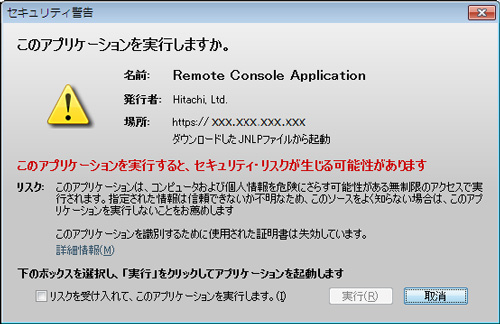
- JRE7 update 55以降およびJRE8にて証明書の妥当性検査をできない場合
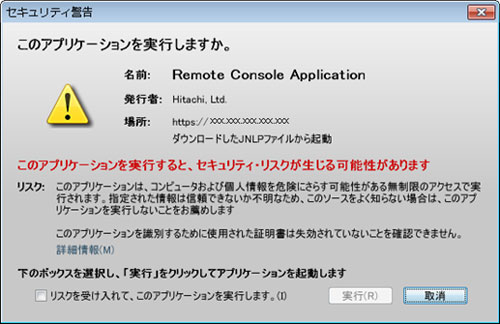
回避方法
「リスクを受け入れて、このアプリケーションを実行します(I)」をチェックし、「実行」を選択してください。
現象6 (JRE 7 update 55以降にてログインダイアログが表示されるまで約4分待たされる場合)
リモートコンソールアプリケーション(Javaアプリケーション)がJRE 7 update55の変更内容に対応できていないバージョンである可能性がありますので、JRE 7 update51以前を使用してください。
ただし、リモートコンソールのSSL/TLS 通信による接続を有効にする場合はJRE 7 update 2 以降を使用してください。
現象7 (JRE 7 update 71以降およびJRE 8にて警告ダイアログにより起動不可の場合)
JRE 7 update 71〜update 79およびJRE 8 update 40までのいずれかを導入しIPv6アドレスでリモートコンソールに接続した場合
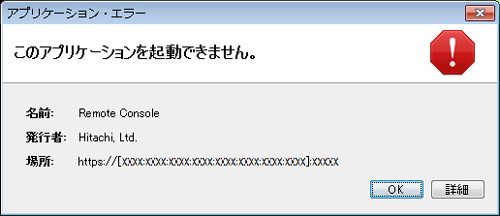
回避方法1
IPv4アドレスでリモートコンソールに接続してください。
回避方法2
JRE 7 update 67以前のものを使用してください。
回避方法3
対策版であるJRE 7 update 80、 JRE 8 update 45以降を使用してください。
対象装置/製品
<BladeSymphonyシリーズ>
現象1は、BMCバージョンに依存せず、JREバージョンに依存します。
| 装置 |
装置形名 |
製品/機能 |
現象2と3の対象BMC |
現象4と5の対象BMC*3 |
現象6の対象BMC |
現象7の対象BMC |
| BS2000 E55R4/S4モデル |
GVxE55R4-xxxxxxx
GVxE55S4-xxxxxxx |
リモートコンソールアプリケーション(Javaアプリケーション) |
07-15以降07-10以前 |
07-14 |
07-10以前 |
対象外 |
| BS2000 E55R3/S3モデル |
GVxE55R3-xxxxxxx
GVxE55S3-xxxxxxx |
07-15以降07-10以前05-xx |
07-10以前05-51以降 |
対象外 |
| BS2000 E55A2モデル |
GVxE55A2-xxxxxxx |
リモートコンソールアプリケーション(Javaアプリケーション)*2 |
03-41以降 |
対象外 |
対象外 |
対象外 |
| BS2000 E55A1モデル |
GVxE55A1-xxxxxxx |
対象外 |
| BS2000 E57A2/E2モデル |
GVxE57A2-xxxxxxx
GZxE57E2-xxxxxxx |
08-10以降08-05以前04-51から04-75まで |
08-09 |
08-05以前04-73から04-75まで |
対象外 |
| BS2000 E57A1/E1モデル |
GVxE57A1-xxxxxxx
GZxE57E1-xxxxxxx |
04-45以降 |
対象外 |
04-73から04-77まで |
対象外 |
| BS320 x6モデル |
GGxC51A6-xxxxxxx
GGxC51S6-xxxxxxx
GGxC51H6-xxxxxxx
GGxC51P6-xxxxxxx
GGxC51R6-xxxxxxx |
リモートコンソールアプリケーション |
全バージョン |
対象外 |
対象外 |
対象外 |
| 装置 |
装置形名 |
製品/機能 |
現象2と3の対象サーバブレードファームウェア |
現象4と5[1-5]の対象サーバブレードファームウェア*3 |
現象5[6]の対象サーバブレードファームウェア*3 |
現象6の対象サーバブレードファームウェア |
現象7の対象サーバブレードファームウェア |
BS500 BS520H
サーバブレード |
GGxGC0x1-xxxxxxx
GGxGC0x2-xxxxxxx |
リモートコンソール |
01-97以前 |
01-98,
01-99,
05-02,
05-03 |
05-04以降 |
対象外 |
対象外 |
| GGxGC0x2-xxxxxxx |
04-33以前 |
04-34以降
04-45以前 |
04-46以降 |
BS500 BS520A
サーバブレード |
GGxGB0A1-xxxxxxx |
リモートコンソール |
02-54以前 |
02-55以降
02-58以前 |
02-59以降 |
対象外 |
対象外 |
BS500 BS540A
サーバブレード |
GGxGD0x1-xxxxxxx |
リモートコンソール |
03-29以前 |
03-30以降
03-35以前 |
03-36以降 |
対象外 |
対象外 |
BS520H B3
サーバブレード |
GGxGC0B3-xxxxxxx |
リモートコンソール |
対象外 |
08-19以降
08-41以前 |
08-42以降 |
対象外 |
全バージョン |
BS520X B1
サーバブレード |
GGxGE0B1-xxxxxxx |
リモートコンソール |
対象外 |
06-16以降
06-26以前
07-07以降
07-41以前 |
07-42以降 |
対象外 |
06-16以降
07-07以降 |
BS520X B2
サーバブレード |
GGxGE0B2-xxxxxxx |
リモートコンソール |
対象外 |
09-07以降
09-24以前 |
09-25以降 |
対象外 |
全バージョン |
BS2500 標準
サーバブレード(A1) |
GVxHC0A1-xxxxxxx |
リモートコンソール |
対象外 |
08-19以降
08-41以前 |
08-42以降 |
対象外 |
全バージョン |
| BS2500 高性能サーバブレード(A1/E1) |
GVxHE0A1-xxxxxxx
GZxHE0E1-xxxxxxx |
リモートコンソール |
対象外 |
07-11以降
07-41以前 |
07-42以降 |
対象外 |
06-16以降
07-07以降
|
| BS2500 高性能サーバブレード(A2/E2) |
GVxHE0A2-xxxxxxx
GZxHE0E2-xxxxxxx |
リモートコンソール |
対象外 |
09-07以降
09-24以前 |
09-25以降 |
対象外 |
全バージョン |
- *2
- リモートコンソールアプリケーション(Reclient)では本現象は発生しません。
- *3
- リモートコンソールアプリケーション(Javaアプリケーション)の証明書が信頼できる証明局の証明書になります。
- * 本ページで記載している内容を予告なく変更することがありますので、あらかじめご了承ください。
更新情報
2016年4月13日 この情報ページを更新しました。